Як експортувати нотатки в Apple Notes як PDF на будь-якому пристрої

Дізнайтеся, як експортувати нотатки в Apple Notes як PDF на будь-якому пристрої. Це просто та зручно.
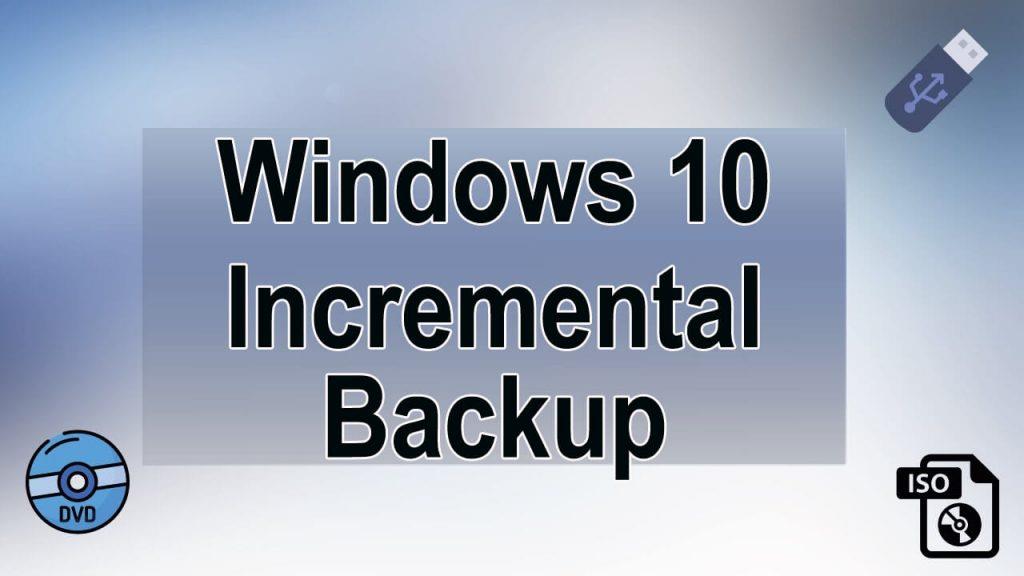
«Резервне копіювання» — маленьке слово, але означає багато у світі комп’ютерів. Резервне копіювання або створення оновленої резервної копії системи Windows є необхідним для вирішення будь-якої небажаної ситуації.
Тут, щоб зрозуміти необхідність створення та підтримки резервної копії системи, ви повинні скористатися таким реальним сценарієм:
У серпні 2016 року популярна авіакомпанія була змушена відмовитися від понад 1300 рейсів , які коштували їй понад 100 мільйонів доларів.
І причина не в погодних умовах чи технічній проблемі, цей інцидент стався через те, що комп’ютерні системи компанії вийшли з ладу, і вони не мали належного механізму резервного копіювання, щоб впоратися зі сценарієм.
Отже, зрозуміло, що без належної резервної копії системи ви не зможете впоратися з такими дивними ситуаціями, як зараження вірусом, збій операційної системи, злом, пошкодження файлів тощо.
Отже, у цій статті ми обговоримо розширений спосіб ( інкрементне резервне копіювання ) створення резервної копії системи Windows.
Що таке інкрементне резервне копіювання Windows 10?
Інкрементне резервне копіювання Windows 10 — це розширений тип резервного копіювання системи. Простими словами, ми можемо сказати, що це той, який створює резервні копії лише змін, зроблених попередньою резервною копією.
Крім того, інкрементне резервне копіювання – це резервне копіювання, яке не збирає дані, що повторюються, тому вам не потрібно турбуватися про простір.
Інкрементне резервне копіювання базується на першому повному резервному копіюванні для резервного копіювання доданих і змінених даних/файлів; друга додаткова резервна копія залежить від першої інкрементної резервної копії тощо.
Оскільки немає ніякої ролі будь-яких повторюваних даних, тому розмір резервної копії даних менший, ніж повна резервна копія. Оскільки всі речі містять як плюси, так і мінуси, отже, інкрементне резервне копіювання також має деякі проблеми.
Відновлення даних із інкрементних резервних копій є дещо складним, оскільки спочатку потрібна повна резервна копія системи , а всі інкрементні резервні копії разом із ними слід відновлювати в послідовному порядку одну за одною. Весь цей процес займає багато часу.
Інші типи резервного копіювання Windows
Диференціальне резервне копіювання : у цьому типі резервного копіювання змінені файли на основі останньої повної резервної копії. Це резервне копіювання займає дуже мало часу та може максимально заощадити місце на диску.
Повне резервне копіювання B : це звичайний тип резервного копіювання, він створює резервні копії всіх даних для важливих файлів або програм тощо. Для цього резервного копіювання потрібно більше місця, оскільки щоразу створюється повна резервна копія вашої системи. Незалежно від того, змінені дані чи ні, буде потрібно резервне копіювання цілих файлів. Цей процес займає багато часу для створення резервної копії.
Навіщо використовувати інкрементне резервне копіювання в Windows 10?
Інкрементне резервне копіювання Windows 10 дуже ефективне, потрібне менше місця для зберігання та уникайте дублікатів файлів.
Основна мета створення резервної копії системи — уникнути небажаних сценаріїв і відновити файли/дані програми, коли це необхідно. Але що, коли він копіює один файл 10 разів, вас це дуже дратує. Цей процес також займе більше часу для відновлення та вимагає додаткового дискового простору.
Ось чому професіонали завжди віддають перевагу інкрементному резервному копіюванню, оскільки воно дозволяє уникнути дублювання даних. Це також захищатиме та охоронятиме дані шляхом створення копій на основі змін у цих файлах/даних. Таким чином, це мінімізує кількість часу, необхідного для запуску процесу резервного копіювання/відновлення.
Чи можуть інструменти резервного копіювання Windows 10 допомогти вам зробити інкрементне та диференціальне резервне копіювання?
Операційна система Windows 10 оснащена вбудованим інструментом резервного копіювання та відновлення , за допомогою якого ви можете легко створити образ системи та резервні копії папок/файлів.
Цей вбудований механізм резервного копіювання Windows 10 також має параметр «Історія файлів», який можна використовувати лише для резервного копіювання особистих файлів/бібліотек. Резервні копії, створені за допомогою параметра «Історія файлів» , є неруйнівними, це повна резервна копія, яка не належить до інкрементної чи диференціальної резервної копії.
Отже, ви не можете створити інкрементну резервну копію за допомогою жодного з цих двох варіантів. Отже, щоб зробити інкрементне та диференціальне резервне копіювання в системі Windows 10, вам слід використовувати будь-яке професійне програмне забезпечення сторонніх виробників.
Існує багато доступних інструментів, які допоможуть вам створити та відновити інкрементну резервну копію на ПК/ноутбуці з Windows 10, не роблячи нічого вручну. Серед популярних інструментів — AOMEI Backupper, Easeus Backup, Handy Backup тощо.
Тут ми розглянемо приклад інкрементного резервного копіювання файлів за допомогою EaseUS Todo Backup .
Крок 1. Відкрийте програмне забезпечення та виберіть «Файл» .
Щоб зберегти ваші дані в безпеці, ми рекомендуємо вам регулярно створювати резервні копії файлів.
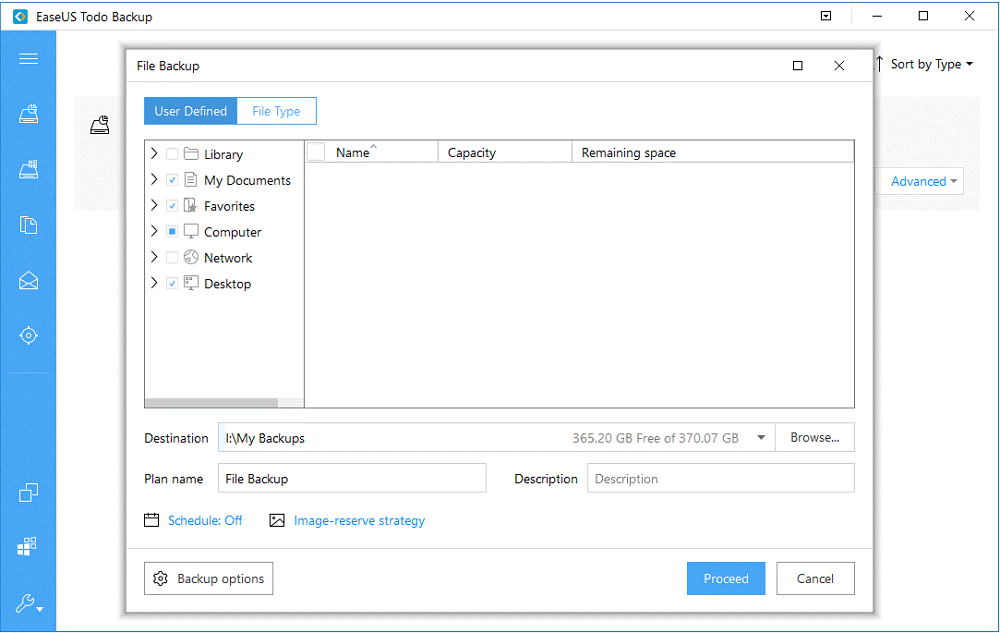
Крок 2. Виберіть файли, для яких потрібно створити резервну копію.
Якщо ви хочете створити резервну копію лише одного або кількох певних типів файлів у папці, ви можете скористатися функцією «Тип файлу» , щоб створити резервну копію певних типів файлів.
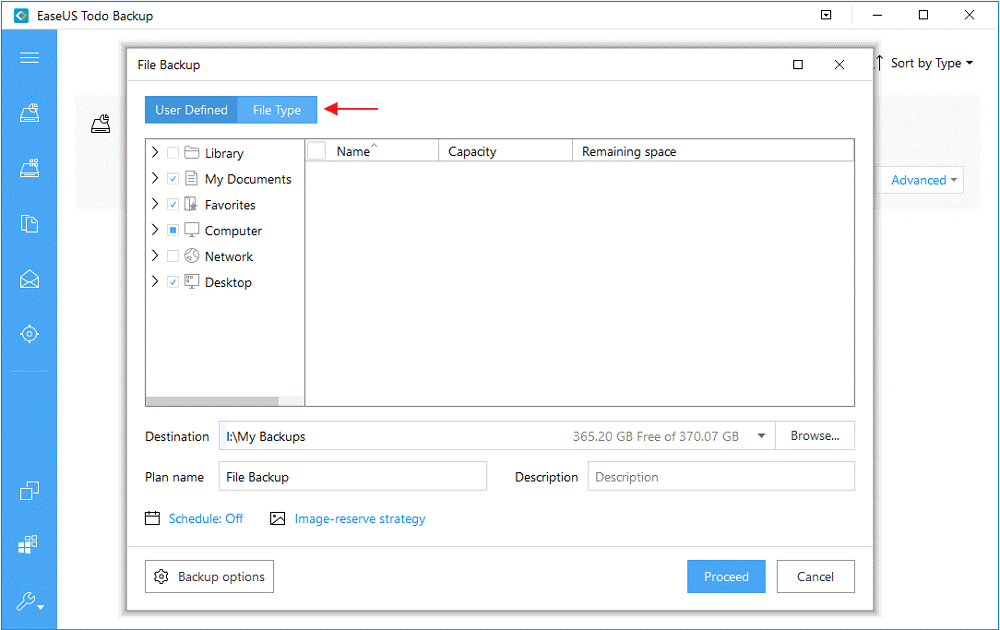
Крок 3. Виберіть місце для збереження файлів резервної копії.
Під опцією «Призначення» натисніть «Огляд» , щоб вибрати місце призначення, де ви хочете зберегти файли резервної копії.
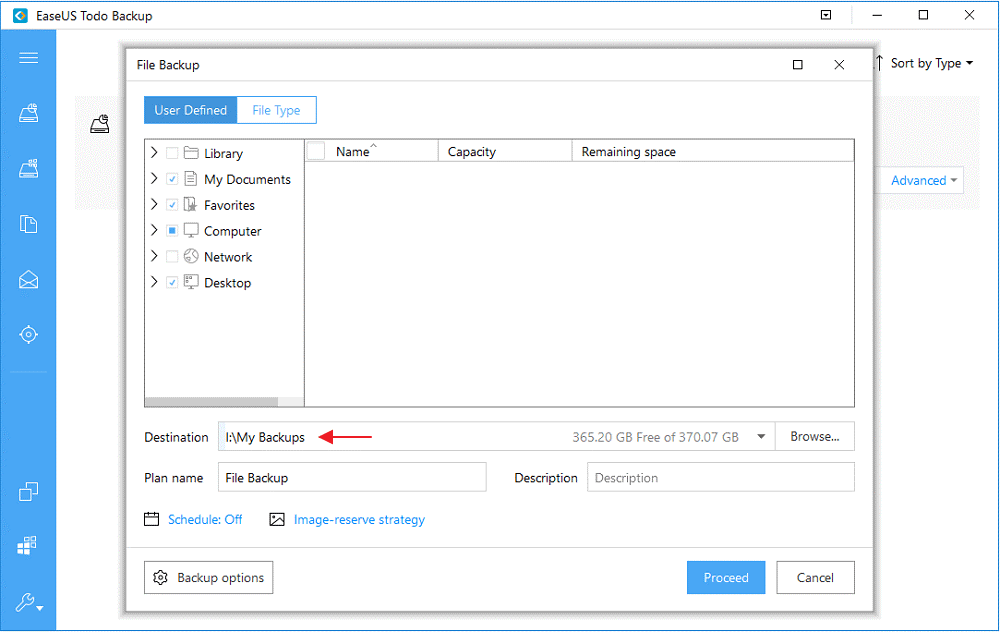
Крок 4. Натисніть « Розклад », щоб створити автоматичне інкрементне резервне копіювання.
Наприклад, якщо ви виконуєте резервне копіювання раз на тиждень по неділях, натисніть « Щотижня » та виберіть « Сонце ». Потім установіть метод резервного копіювання на Інкрементний.
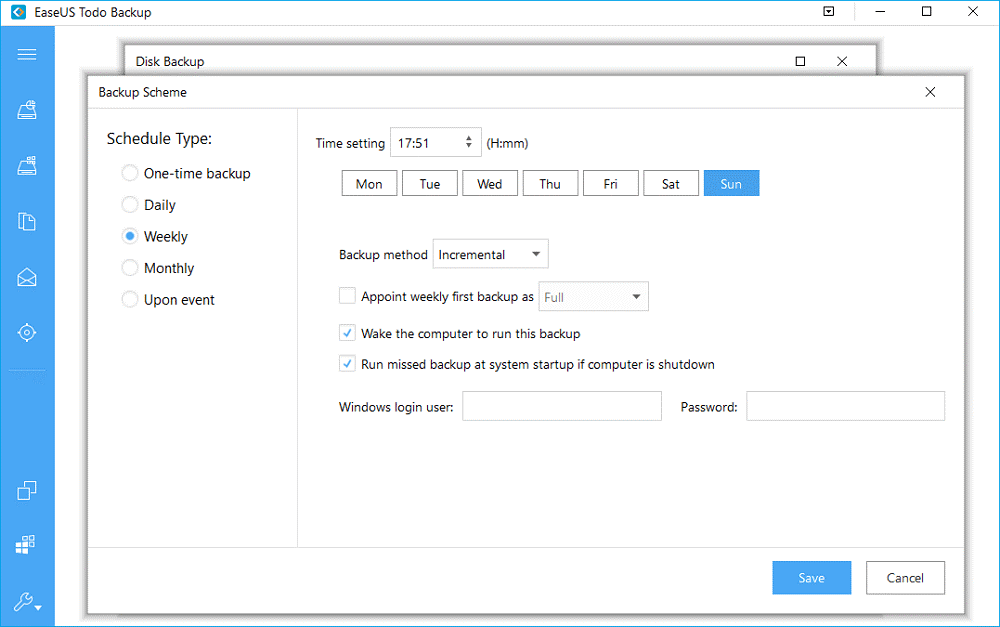
Після цього EaseUS Todo Backup щонеділі виконуватиме додаткові завдання резервного копіювання лише для змінених файлів.
Окрім додаткового резервного копіювання файлів, EaseUS Todo Backup також пропонує резервне копіювання системи, резервне копіювання електронної пошти, клонування диска тощо. Якщо вам потрібне додаткове резервне копіювання, дізнайтеся більше та завантажте програмне забезпечення для резервного копіювання на веб-сайті EaseUS .
І це все, використовуючи цей інструмент, ви зможете легко виконати інкрементне резервне копіювання Windows 10 . Його системний інтерфейс дуже простий, тому вам не потрібні професійні навички для роботи з цим інструментом.
Якщо ви не дуже знаєте, як створювати резервні копії та ефективно використовувати їх, тоді вам слід скористатися цим повним автоматичним творцем інкрементних резервних копій.
Примітка: перед використанням цього інструменту рекомендується створити повну резервну копію вашої системи за допомогою вбудованої опції ( Резервне копіювання та відновлення ).
Windows 10 - Варіант резервного копіювання та відновлення
У Windows 10 є кілька варіантів резервного копіювання та відновлення, серед яких я збираюся обговорити кілька варіантів відновлення, які допоможуть вам зберегти резервну копію важливих даних.
#1: Історія файлів
Виконайте дії, щоб створити резервну копію даних за допомогою історії файлів:
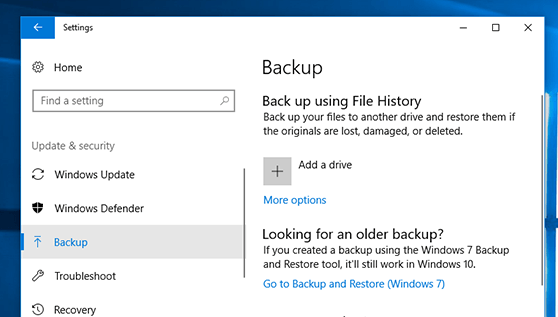
№2: Створіть резервну копію образу системи
Ця резервна копія образу системи створює знімок зображення системи — встановлених програм, файлів ОС, особистих файлів і всього іншого. Перевага використання цієї резервної копії образу полягає у відновленні.
Щоб дізнатися більше про резервне копіювання образу системи, прочитайте цю статтю – Кроки для створення резервної копії образу системи в Windows 10
Ви також можете спробувати наведені нижче ручні методи, які допоможуть вам вирішити проблему резервного копіювання Windows 10.
Способи вирішення проблеми резервного копіювання Windows 10
Спосіб 1. Увімкніть службу пошуку Windows і історії файлів
Щоб увімкнути пошук Windows. Виконайте наведені нижче дії.
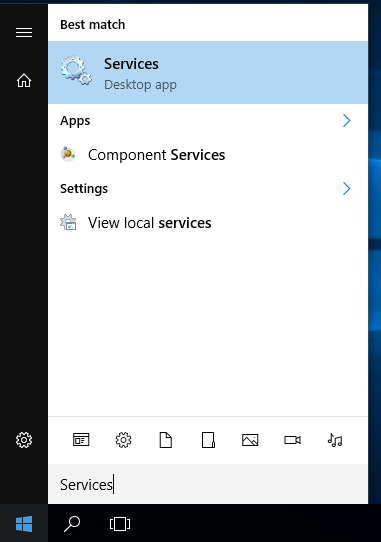

Спосіб 2. Спробуйте вимкнути та увімкнути захист системи
Якщо резервне копіювання Windows 10 не може вимкнути захист системи, спробуйте ввімкнути його знову. Для цього виконайте наведені нижче дії.
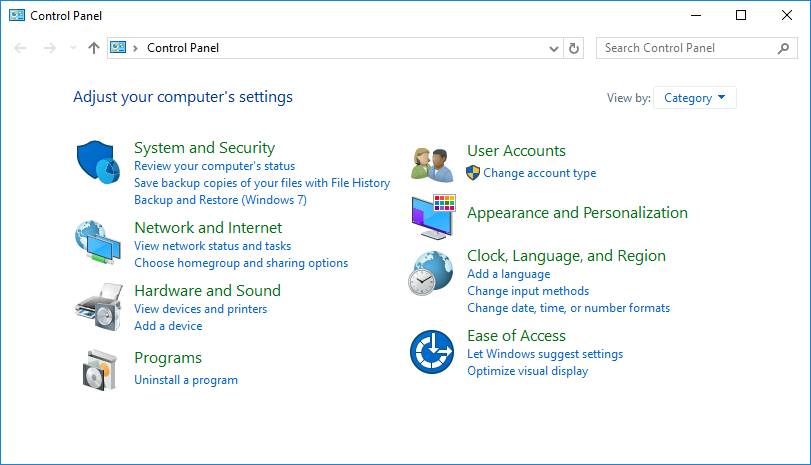
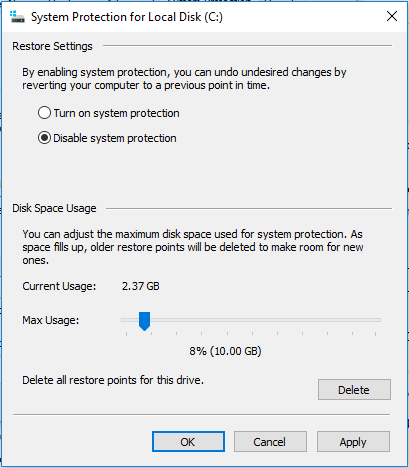
Тепер увімкніть захист системи знову. це допоможе вам вирішити проблему резервного копіювання Windows 10.
Поширені запитання щодо інкрементного резервного копіювання:
1. Який найкращий спосіб резервного копіювання на ПК з Windows 10?
Використання історії файлів — найкращий спосіб створити резервну копію в Windows 10. Для цього потрібно виконати наступні дії:
2: Що краще між інкрементним і диференціальним резервним копіюванням?
З точки зору безпеки даних диференціальне резервне копіювання є надійнішим, оскільки інкрементне резервне копіювання зберігає лише останні зміни, внесені після попереднього інкрементального резервного копіювання. Тоді як диференціальне резервне копіювання зберігає всі зміни, внесені після створення повної резервної копії системи. Отже, як бачите, інкрементне резервне копіювання має ризик втрати даних. Отже, перейдіть до диференціального резервного копіювання.
3: Які переваги інкрементального резервного копіювання перед повним?
Оскільки інкрементне резервне копіювання зберігає лише ті дані, які було змінено після попереднього інкрементального або повного резервного копіювання, це порівняно легко, швидко та вимагає мало місця для зберігання.
4: Що найважливіше потрібно враховувати під час резервного копіювання даних?
Найважливіше, що вам потрібно враховувати під час резервного копіювання даних, це швидкість відновлення даних. Швидкість відновлення даних — це те, що дасть вам зрозуміти, чи надійний обраний вами метод резервного копіювання. Ви повинні перевірити, скільки часу потрібно для відновлення даних, а також якість відновлених даних.
Висновок:
Якщо ви задоволені звичайними параметрами резервного копіювання, наданими системою Windows, тоді добре. В іншому випадку вам потрібно скористатися професійними інструментами резервного копіювання та легко створити інкрементну резервну копію у вашій системі Windows.
Іноді буває, що через проблеми та помилки, пов’язані з ПК/Windows, ви можете зіткнутися з такими проблемами, для цього спробуйте PC Repair Tool , щоб вирішити проблеми з Windows і покращити продуктивність ПК.
Деякі з них є платними, але не всі, також є деякі безкоштовні інструменти резервного копіювання та відновлення , які можуть надати опцію інкрементного резервного копіювання.
Дізнайтеся, як експортувати нотатки в Apple Notes як PDF на будь-якому пристрої. Це просто та зручно.
Як виправити помилку показу екрана в Google Meet, що робити, якщо ви не ділитеся екраном у Google Meet? Не хвилюйтеся, у вас є багато способів виправити помилку, пов’язану з неможливістю поділитися екраном
Дізнайтеся, як легко налаштувати мобільну точку доступу на ПК з Windows 11, щоб підключати мобільні пристрої до Wi-Fi.
Дізнайтеся, як ефективно використовувати <strong>диспетчер облікових даних</strong> у Windows 11 для керування паролями та обліковими записами.
Якщо ви зіткнулися з помилкою 1726 через помилку віддаленого виклику процедури в команді DISM, спробуйте обійти її, щоб вирішити її та працювати з легкістю.
Дізнайтеся, як увімкнути просторовий звук у Windows 11 за допомогою нашого покрокового посібника. Активуйте 3D-аудіо з легкістю!
Отримання повідомлення про помилку друку у вашій системі Windows 10, тоді дотримуйтеся виправлень, наведених у статті, і налаштуйте свій принтер на правильний шлях…
Ви можете легко повернутися до своїх зустрічей, якщо запишете їх. Ось як записати та відтворити запис Microsoft Teams для наступної зустрічі.
Коли ви відкриваєте файл або клацаєте посилання, ваш пристрій Android вибирає програму за умовчанням, щоб відкрити його. Ви можете скинути стандартні програми на Android за допомогою цього посібника.
ВИПРАВЛЕНО: помилка сертифіката Entitlement.diagnostics.office.com



![[ВИПРАВЛЕНО] Помилка 1726: Помилка виклику віддаленої процедури в Windows 10/8.1/8 [ВИПРАВЛЕНО] Помилка 1726: Помилка виклику віддаленої процедури в Windows 10/8.1/8](https://img2.luckytemplates.com/resources1/images2/image-3227-0408150324569.png)
![Як увімкнути просторовий звук у Windows 11? [3 способи] Як увімкнути просторовий звук у Windows 11? [3 способи]](https://img2.luckytemplates.com/resources1/c42/image-171-1001202747603.png)
![[100% вирішено] Як виправити повідомлення «Помилка друку» у Windows 10? [100% вирішено] Як виправити повідомлення «Помилка друку» у Windows 10?](https://img2.luckytemplates.com/resources1/images2/image-9322-0408150406327.png)


